¿Cómo crear un canal en YouTube? Esa es la cuestión.
Si Shakespeare viviera ahora tendría un canal de YouTube. Estoy seguro.
El vídeo marketing está de moda. Los vídeos han inundado Internet y ya no vale solo con escribir en tu blog.
Tienes que perder el miedo a grabarte y comenzar a disfrutar de todos los beneficios que aporta la comunicación audiovisual a tu negocio.
¿Sabes cuál es el primer paso para conseguirlo? Crear un canal de YouTube.
¡De nada te sirve que montes tu súper estudio de grabación casero y que tengas grandes ideas para tus primeros vídeos si no los muestras en un canal!
Hay que fidelizar y conseguir que tus visitantes no vean un vídeo, sino varios.
Por este motivo hoy te presento un tutorial paso a paso para abrir cuenta en YouTube y crear tu canal.
Pero no para hacerlo de cualquier manera, no. Un tutorial para crear un canal que haga que tus visitas quieran ver todos tus vídeos.
Cómo abrir cuenta en YouTube
El primer paso para hacer un canal de YouTube es abrir una cuenta.
Para eso es necesario que inicies sesión con tu cuenta de Google. Ve a la página de YouTube y haz clic en Iniciar Sesión.
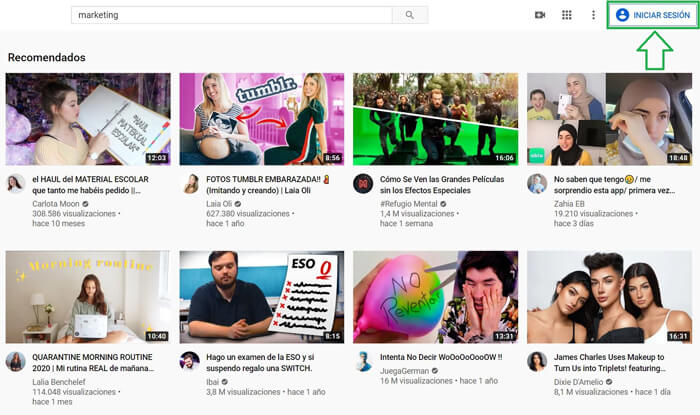
Te pedirá que te loguees. Si tienes cuenta, inicia sesión; si no la tienes, haz clic en Crear cuenta. Te preguntará si es para ti o para gestionar tu empresa. Elige tu opción y rellena los datos que te pide.
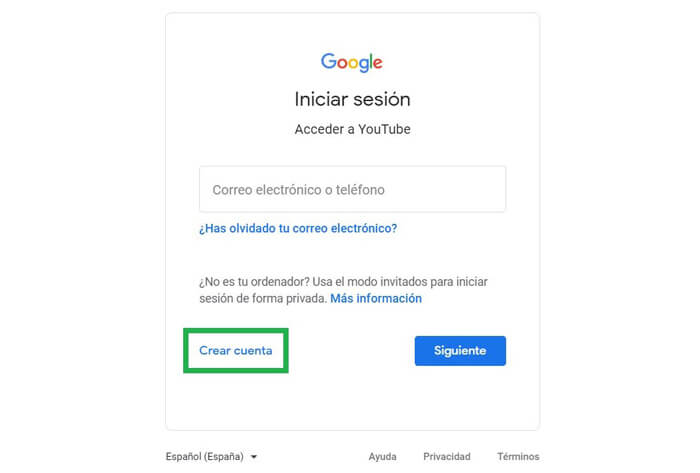
El último paso es verificar tu email. Así de fácil es abrir una cuenta en YouTube.
Cómo crear un canal en YouTube
Una vez que ya tienes tu cuenta y has iniciado sesión, ve al icono de la parte superior derecha donde aparece tu foto (o un avatar).
Al hacer clic, te aparecerá un menú desplegable.
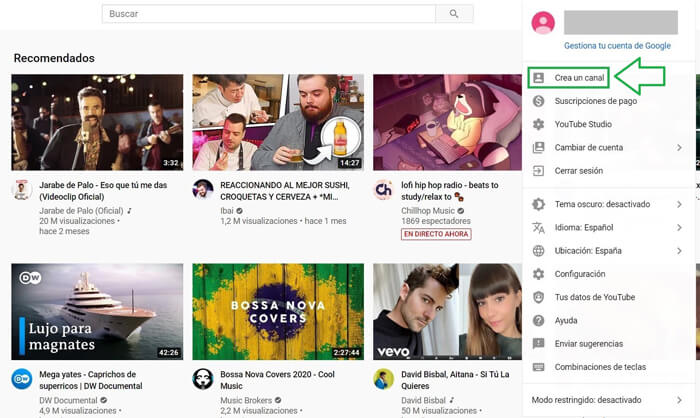
Para crear tu canal de YouTube, haz clic en Crea un canal. Si vas a la opción de Creator Studio, también te llevará al mismo sitio.
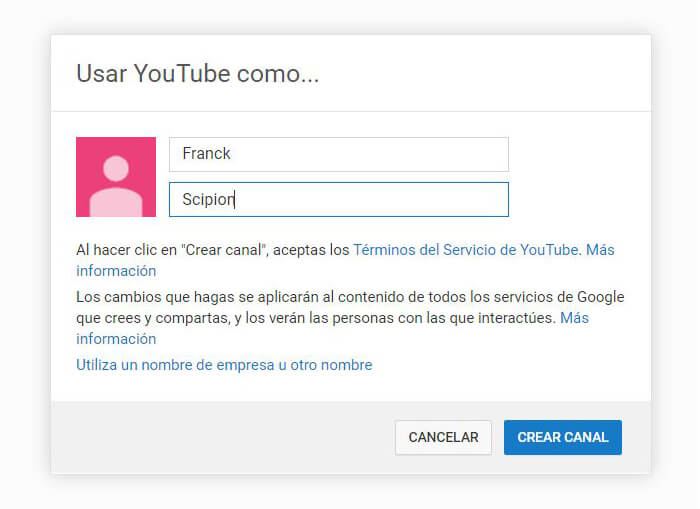
Ahí te pedirá tu nombre y apellidos.
Si quieres que tu canal tenga un nombre diferente, haz clic en “Utiliza un nombre de empresa u otro nombre”.
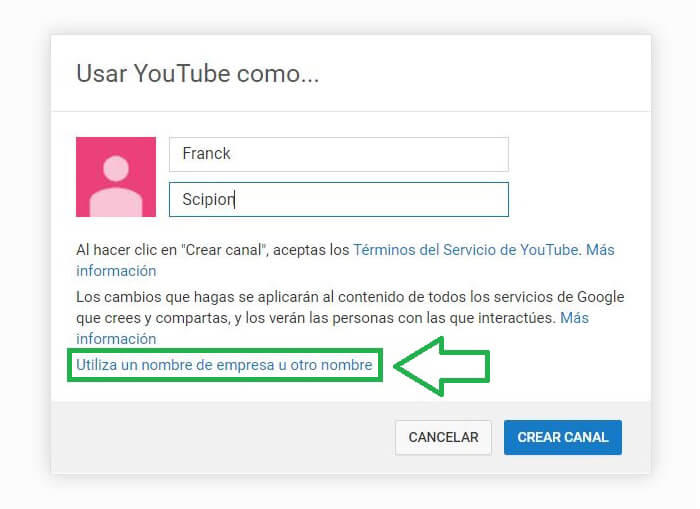
Desde esta pantalla, podrás crear una cuenta de marca asociada a tu nuevo canal de YouTube.
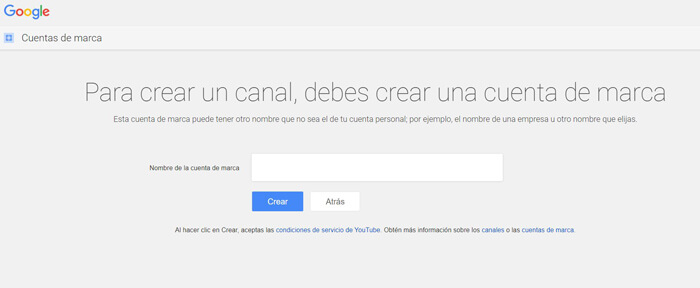
Esta opción está también accesible desde el menú desplegable > Configuración.
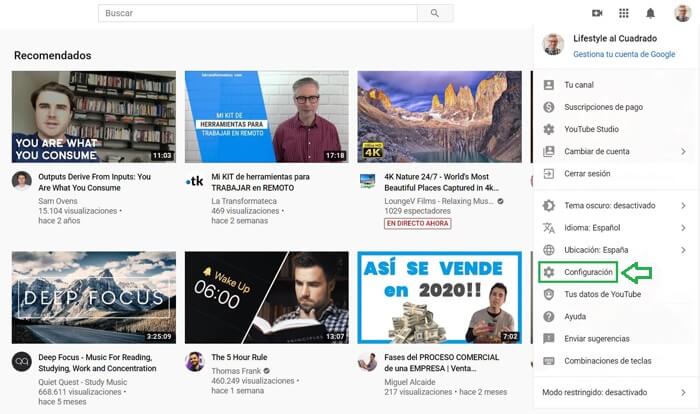
Ahora ve a Añadir o gestionar canales.
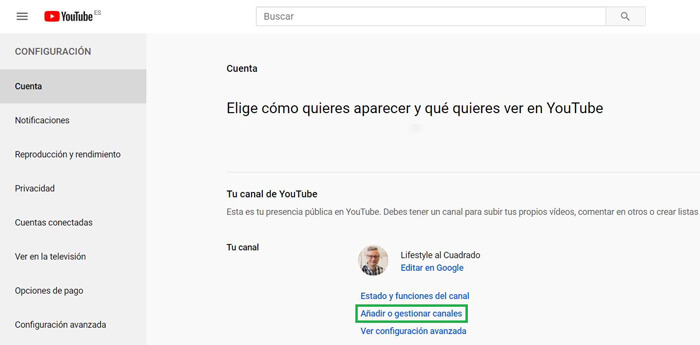
Haz clic en Crear un canal nuevo.
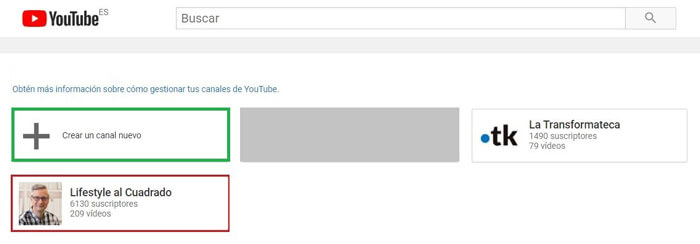
De esta forma, puedes crear otro canal de YouTube desde la misma cuenta.
Hasta aquí el tutorial de cómo crear un canal en YouTube en menos de 5 minutos.
¡Ya tienes creado tu canal! 🙂
Cómo configurar y personalizar tu canal de YouTube
Ahora vamos a ver cómo configurar tu canal de YouTube.
Hay una serie de ajustes y de datos que tienes que rellenar a tu gusto. Te recomiendo que tomes tu tiempo para hacerlo a fondo, teniendo muy en cuenta que YouTube es una comunidad, una red social, donde la gente va a querer conectar con personas.
Por ello es muy positivo que agregues información de ti mismo y que incluyas una foto. Pero además tu perfil en YouTube te permite enlazar a tu blog (aquí te explico cómo crear un blog), algo muy interesante a nivel SEO.
También te voy a mostrar cómo personalizar tu canal de YouTube.
Cambiar el logo
Cambiar el icono en tu canal es muy sencillo. En función de si has creado un canal personal o de marca, pondrás una foto tuya o un logotipo.
Para hacerlo, ve a tu canal y presiona el botón Personalizar Canal.
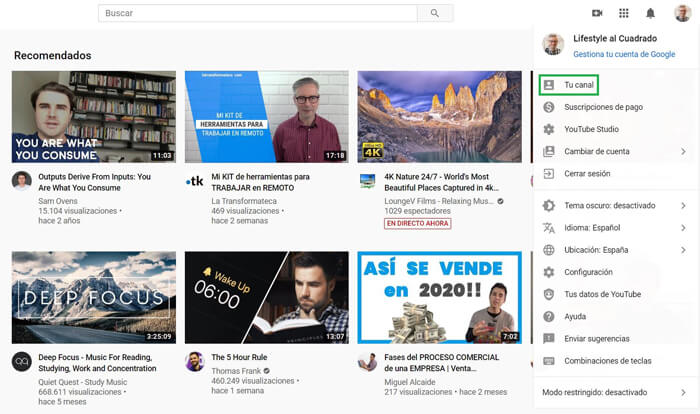
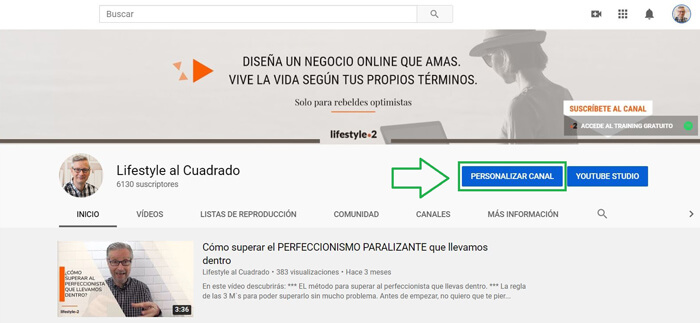
Al situar el cursor en el logo (o en la cabecera), aparecerá el símbolo de un lápiz desde el que se puede Editar el icono del canal.
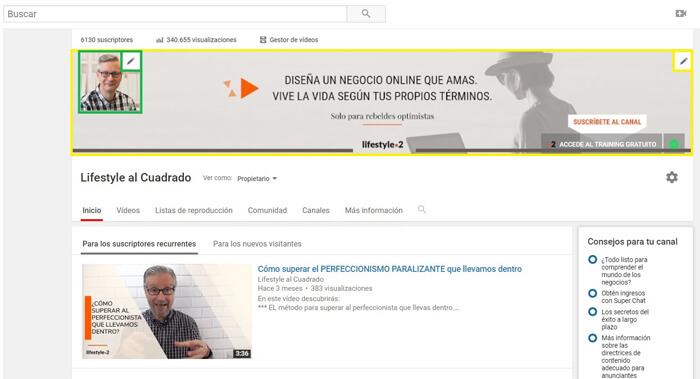
El logo es recomendable encargarlo a un profesional. Si no tienes presupuesto o no quieres invertir en eso, puedes utilizar algún programa como Canva.
Crear la cabecera para el canal de YouTube
El siguiente paso para mejorar la estética de tu canal es cambiar la imagen de cabecera.
Al verla tienen que quedar claras 3 cosas:
- Nombre del proyecto
- A quién está dirigido
- Tu propuesta de valor
Hay gente que recomienda poner también cuándo publicas. Lo puedes poner si lo tienes claro y sigues una frecuencia de publicación regular.
Las dimensiones recomendadas para la cabecera de YouTube son 2560 x 1440 píxeles.
De esta forma se verá bien en todas las pantallas. Ten en cuenta que la imagen se va a situar en el centro, por lo que deja márgenes amplios.
Tanto la cabecera como los enlaces que aparecen sobre ella, se pueden editar desde el lapicero que aparece al situar el cursor encima.
Puedes añadir hasta 5 enlaces. Te recomiendo que pongas tu web y 2 o 3 de tus redes sociales en las que estás presente (también valen plataformas de streaming).
Añadir la descripción del canal
Un aspecto importante tanto para los usuarios como para el SEO en YouTube es la descripción del canal. Aquí tienes que hablar de la temática principal y de las subtemáticas o categorías.
En 2 o 3 párrafos, el usuario debe saber quién eres, a qué te dedicas y, sobre todo, qué es lo que va a encontrar en tu canal.
Igual que los elementos anteriores, se editar pasando el cursor por encima y haciendo clic en el lápiz.
Crea un vídeo de presentación de tu canal
Estamos en YouTube y la mejor presentar tu canal es un vídeo.
Crear un vídeo de presentación hará que el usuario te conozca y conecte contigo, ya que ve que eres una persona, que se expresa y preocupa por que la gente entienda su propósito.
Un vídeo de presentación de YouTube debe ser:
- Breve: en torno a 1 minuto. Menos se hace corto y más aburre hasta a las ovejas.
- Cercano: habla a cámara. Conforme tengas vídeos, puedes ir mostrando fragmentos de ellos mientras se escucha tu voz en off.
- Limpio: no pongas anuncios ni hagas llamadas a la acción de apúntate a mi webinar o descarga mi guía. Lo único que debes pedir es que se suscriban.
Si todavía no tienes un vídeo de presentación, puedes poner como destacado uno que refleje bien el contenido de tu canal.
Para ello ve a la opción Personalizar tu canal y, en la pestaña Inicio, selecciona la pestaña Para los nuevos visitantes.
Ese es el vídeo que ven las personas que no están suscritas a tu canal.
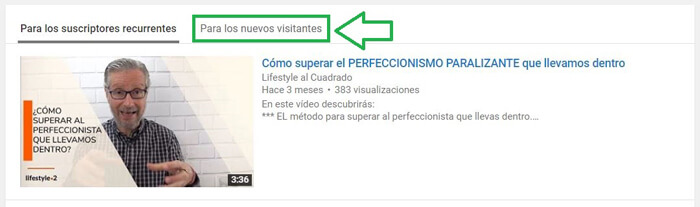
Verifica tu canal de YouTube
El proceso de verificación de tu canal te proporciona una serie de ventajas:
- Subir vídeos de más de 15 minutos
- Añadir miniaturas personalizadas
- Emitir en directo con YouTube Live
- Reclamar Content ID (si te plagian)
Para ello, tan solo tienes que facilitar tu número de teléfono a YouTube y meter el código que te envían por SMS o llamada, según prefieras.
Verifica tu cuenta de YouTube.
Elegir las palabras clave del canal
Las palabras clave son términos que la gente busca, tanto en Google como en YouTube, que es el segundo buscador del mundo.
Así que es importante que elijas palabras clave acordes a la temática de tu canal. De esta forma, los usuarios podrán encontrarte con mayor facilidad.
Ve a YouTube Studio y haz clic en Configuración.
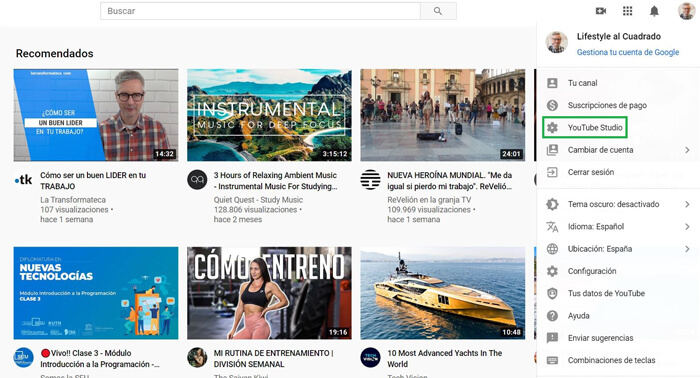
A continuación, ve a la pestaña Canal.
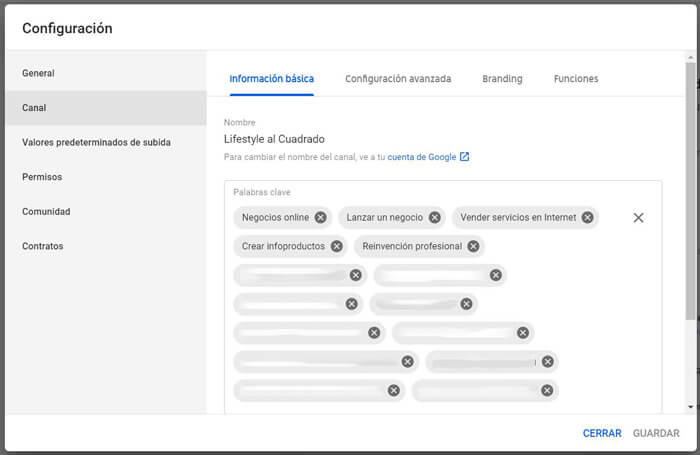
Como ves, tengo unas cuantas etiquetas que describen las temáticas principales de los vídeos de mi canal.
Una de ellas es la de Reinvención Profesional, tan importante hoy en día, ya que mucha gente hace un trabajo que no disfruta solo porque tiene una necesidad económica, porque le da de comer.
¿No sería mejor trabajar en algo que te apasione y ganar más dinero?
Si tu respuesta es afirmativa, haz clic en el enlace anterior.
Cambiar la URL de tu canal de YouTube
Deberás elegir el nombre de tu canal para generar tu URL.
La opción natural es que elijas en base a tu marca personal para mantener un poco la coherencia con el resto de tus canales online.
Otra opción es pensar un poco con la mentalidad de los motores de búsqueda y tratar de integrar en la URL de tu canal aquella palabra clave principal por que quieres posicionar.
En esto no hay una receta única: trata de ser práctico y eficaz a nivel SEO y busca combinarlo con algo de branding.
Para cambiar la URL de tu canal, tienes que cumplir los siguientes requisitos:
- Tener 100 suscriptores.
- Que el canal tenga una antigüedad mínima de 30 días.
- Tener una foto subida como icono de canal.
- Tener una cabecera en tu canal.
Aquí te dejo los pasos para obtener una URL de canal personalizada.
Cómo subir mi primer vídeo a YouTube
Ahora que ya has creado y personalizado a tu gusto tu canal de YouTube, llega el momento de subir tu primer vídeo.
Hay varias formas de hacerlo. Te las cuento.
Subir vídeo a YouTube
La primera de ellas es utilizar el uploader online de YouTube:
Solo tendrás que rellenar los datos que te pide la página, así que este paso deberías poder hacerlo en un periquete.
En función del peso del vídeo (marcado por la calidad y la duración) y de la velocidad de tu conexión a Internet, tardará más o menos.
Subir vídeo a YouTube desde iPhone u otro teléfono móvil
Si tienes un móvil de buena calidad (iPhone, HTC, Galaxy SII o similar), puedes grabar tu vídeo directamente con el móvil y enviarlo por email a una dirección específica que YouTube entrega a cada canal y subir tu vídeo fácilmente.
Tremendo, ¿verdad?
Colgar vídeo en YouTube desde tu webcam
Algo parecido podrás hacer con las webcams de Logitech, que tienen la opción para configurar la interconexión entre el programa de tu cámara web y YouTube, para subir los videos en un clic.
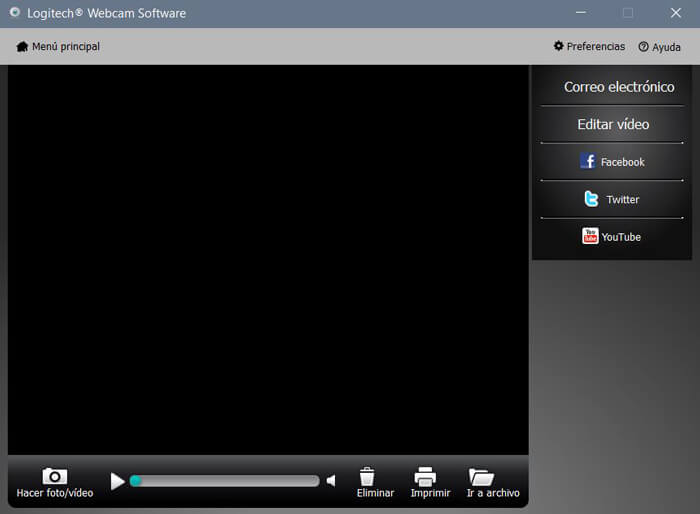
Recomendaciones a la hora de subir un vídeo a YouTube
Cuando subas un vídeo no selecciones el archivo y lo subas sin pensar.
Hay que seguir unos consejos para mejorar el posicionamiento de tu vídeo y conseguir más visitas:
- Elige el nombre adecuado: incluye la keyword o palabra clave principal en el nombre del archivo. No subas un vídeo con el nombre de «video0278.avi», sube uno con una estructura parecida a «keyword_nombredemarca.avi».
- Rellena toda la información esencial de YouTube: el título, etiquetas y descripción deben de utilizarse para facilitar la comprensión y la búsqueda de tu vídeo. Utiliza la palabra clave principal en el título, otras palabras clave relacionadas en las etiquetas y crea una descripción similar a un artículo de un blog para posicionar mejor.
- Crea una miniatura personalizada: no escojas una miniatura del propio vídeo. Crea una desde cero que sea atractiva y llame la atención.
- Añade subtítulos: si puedes, añade una transcripción o subtítulos al vídeo para mejorar más su posicionamiento y facilitar la comprensión del vídeo.
Ya no tienes excusas. No puedes decir “no sé cómo hacer un canal de YouTube” o «no sé cómo subir un vídeo a YouTube».
Ahora es el momento de crearlo, subir tu vídeo de bienvenida y comenzar a potenciar la imagen de tu negocio en Internet.
Yo ya he comprobado que este método funciona en mi canal de YouTube (donde puedes encontrar más consejos sobre vídeo marketing).
Aplica todo lo que has aprendido y compruébalo en primera persona.







